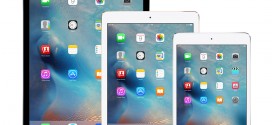Bạn đã có iPad thì việc cài thiết bị iOS chỉ là sớm muộn thôi. Tuy nhiên, bạn vẫn chưa thể sử dụng ngay vì nó yêu cầu một chút cài đặt. Bạn đã biết cách cài đặt chưa ? Xem chuyên gia hướng dẫn cài đặt thiết bị iOS trên iPad mới và áp thử nhé !
Nếu vẫn chưa có iTunes, bạn sẽ phải truy cập vào apple.com/itunes và download nó. Khi đã sẵn sàng sử dụng thiết bị, hãy thực hiện theo các bước sau:
- Lấy dây cable đồng bộ (đi kèm với thiết bị) và cắm thiết bị của bạn vào máy tính. Nếu iTunes không tự động khởi động, chạy nó và kích vào thiết bị iPad ở thanh biên bên trái.
- Khi có màn hình hiển thị, chọn “Set Up as a New iPad”. Tại đây, bạn có thể chọn tự đồng bộ hóa các file nhạc, ảnh, ứng dụng hoặc tất cả các file trên vào thiết bị của mình. Nhấn nút Done và nó sẽ bắt đầu đồng bộ dữ liệu sang thiết bị. Quá trình này sẽ diễn ra trong một khoảng thời gian, vậy nên hãy chờ cho tới khi nó hoàn thành xong.
- Khi hoàn thành, bạn đã có thể sử dụng thiết bị mới của mình. Nếu đã có nhạc trong iTunes khi cài đặt, bạn sẽ thấy nó trong ứng dụng “iPod” trên thiết bị iPad, hoặc ứng dụng “Music” trên thiết bị iPod touch (chú ý rằng các file nhạc của bạn sẽ không có trong ứng dụng “iTunes” trên thiết bị di động, chỉ có đối với file nhạc mới mua).
.jpg)
Nếu chọn đồng bộ bất kì ứng dụng nào mới download được, chúng sẽ xuất hện trên thiết bị của bạn ở màn hình chủ. Giờ đây, mọi thứ đã có thể hoạt động, dẫu vậy, bạn có thể mua thêm bất kì ứng dụng nào từ icon màu xanh “App Store” hoặc mua nhạc từ icon “iTunes”.
Cần phải nói rõ ràng hơn là bạn có thể đồng bộ nhiều dạng dữ liệu hơn là chỉ nhạc, ảnh và ứng dụng sang thiết bị. Nếu kết nối nó với iTunes và kích vào nó trên thanh biên, bạn sẽ thấy một hàng các mục ở trên cùng của bảng chính (“Summary”, “Info”, “Apps”,…) Nếu kích vào “Info”, bạn có thể đồng bộ hóa liên lạc, lịch làm việc và tài khoản email từ Outlook, Apple Mail,…. Người dùng còn có thể đồng bộ hóa các bookmark từ trình duyệt web Internet Explorer hoặc Safari.

Bằng cách kích vào các thẻ Apps, Music, Movies, TV Shows, Podcasts, Books, và Photos, bạn có thể chọn đồng bộ hóa các thông tin như tác giả, danh sách chơi nhạc hoặc thể loại nhạc với thiết bị của mình, chỉ sợ không có đủ dung lượng để đồng bộ tất cả mọi thứ. Bất kỳ khi nào tạo thay đổi trên thiết bị, hãy nhớ kích vào nút “Apply” ở cuối cùng của cửa sổ iTunes để đồng bộ nó và sử dụng cài đặt mới. Giờ đây, bạn đã có thể thoải mái thưởng thức thiết bị mới của mình.
Chúc bạn thành công !
Bệnh Viện Điện Thoại 24h ➡ BEST CARE FOR YOUR MOBILE…
🎯 Website: chamsocdidong.com
🏰 Địa chỉ : 418 Nguyễn Trãi, Phường 8, Quận 5, TP.HCM.
🏰 Địa chỉ : 652 Đường 3 Tháng 2, Phường 14, Quận 10, TP.HCM.
🏰 Địa chỉ : 249 Trần Quang Khải, Phường Tân Định, Quận 1, TP.HCM.
🏰 Địa chỉ: 1114 – 1112 Ba Tháng Hai, Phường 12, Quận 11, TP.HCM.
☎ Hotline hỗ trợ cấp tốc: 01288.242424.
☎ Tổng Đài Sửa chữa: 1900.5555.34.
☎ Tổng Đài mua sắm, bán lẻ thiết bị công nghệ: 1900.0351.
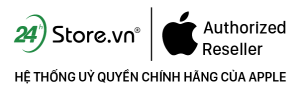 Giá iPad Air chính hãng – Trả góp 0% tại TPHCM Trung tâm chuyên bán iPad Air Mới và Cũ chính hãng giá rẻ uy tín, chất lượng hàng đầu TPHCM
Giá iPad Air chính hãng – Trả góp 0% tại TPHCM Trung tâm chuyên bán iPad Air Mới và Cũ chính hãng giá rẻ uy tín, chất lượng hàng đầu TPHCM


 (3 votes, average: 3.67 out of 5)
(3 votes, average: 3.67 out of 5)